金山PDF阅读器是一款由金山官方最新发布的PDF文件阅读查看软件,功能强大且完全免费使用。这款PDF阅读器软件界面简洁美观,功能强劲实用,支持多种浏览模式、新增添加书签、阅读记录等功能,使用起来简单便捷,不仅拥有支持多种浏览模式,而且启动迅速,提供高效的PDF阅读服务都是免费的,绝对让你看的安心,用的舒心。而且在该软件中内置多种PDF文件阅读流量方式,支持自定义添加书签、阅读记录以及自定义调整字体大小、放大、缩小、翻页等操作,致力于为用户提供更稳定、快速和舒适的PDF阅读工具。同时金山PDF阅读器支持PDF转WORD、图片、EXCEL、TXT、PPT,支持图片转PDF,让PDF像Word一样自由编辑,可以快速修改PDF等文档内容,非常的便捷实用。还等什么呢?一款不可多得的PDF阅读器软件千万不要错过了,喜欢的朋友快来下载体验吧!
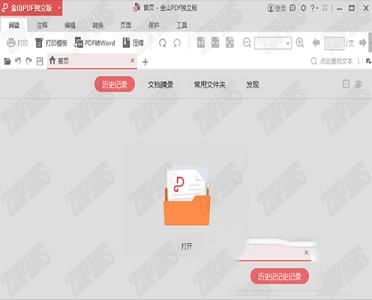
金山PDF独立版启动迅速便捷,支持不同比例的阅读模式
为用户打造轻便简约的阅读工具
安全稳定
金山系桌面软件新成员
我们用初心打造可靠稳定的PDF阅读器
纯净的阅读体验
简约精致的界面,让功能一目了然 无干扰的阅读工具,让阅读更加舒适
让PDF像Word一样自由编辑,快速修改PDF文档内容
2、格式转换
支持PDF转WORD、图片、EXCEL、TXT、PPT,支持图片转PDF
3、一键压缩
大幅度缩小文档体积,方便上传和发送
4、更多实用功能
①页面处理
PDF合并、PDF拆分、提取页面、旋转文档、删除页面、插入页面
②阅读
调整页面比例、添加和修改目录、缩略图、全屏查看、单双页切换
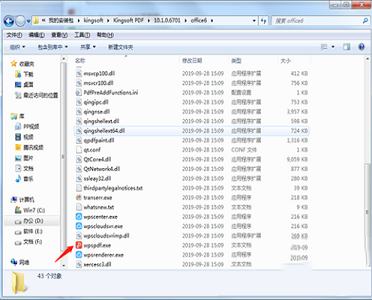
阅读功能
1.跳转到指定页面
点击“开始”或“视图”选项卡下的“首页”、“尾页”、“前一页”、“后一页”按钮,跳转到相应页面。您也可以直接在框中输入页码进入指定页面。
通过左侧导航窗“缩略图”可以跳转至指定页面。拖拽移动缩略图中的方框,可以跳转至当前页面的指定位置。缩略图窗口顶部可以放大或缩小缩略图。
通过目录可以进入指定的标题阅读。点击左侧导航窗“目录”按钮,点击相应目录跳转至指定位置。点击书签前面的“+”或“-”可以展开或收起目录。
2.调整文档查看模式
金山PDF提供多种查看模式。您可以单击“开始”选项卡下的“放大”、“缩小”来缩放PDF文档,或直接选择缩放比例进行缩放。
单击“开始”选项卡下“实际大小”(图)和“适合宽度”(图)可以设置页面布局。此外,您还可以单击“视图”选项卡使用更多页面布局设置。
打印
1.如何打印PDF文档
1、请确认您已正确安装打印机
2、选择“金山PDF”菜单 —“打印”或“开始”选项卡—“打印”
3、选择打印机、打印范围、打印份数以及其他选项
4、点击“打印”
2.打印对话框
您可以在“金山PDF”菜单 —“打印”或“开始”选项卡—“打印”打开打印对话框并更改打印选项。按照打印对话框的内容,完成打印设置。
2.新增随意画功能
3.新增页面裁剪功能
4.新增打印页边距设置
5.引入全文搜索功能
6.支持拖拽文档到缩略图区域实现页面插入
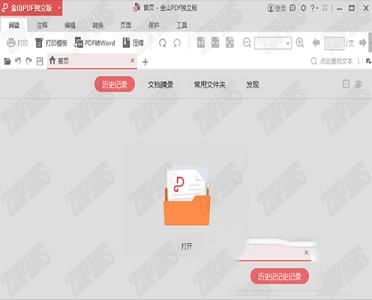
软件特点
极速阅读金山PDF独立版启动迅速便捷,支持不同比例的阅读模式
为用户打造轻便简约的阅读工具
安全稳定
金山系桌面软件新成员
我们用初心打造可靠稳定的PDF阅读器
纯净的阅读体验
简约精致的界面,让功能一目了然 无干扰的阅读工具,让阅读更加舒适
软件功能
1、编辑文字让PDF像Word一样自由编辑,快速修改PDF文档内容
2、格式转换
支持PDF转WORD、图片、EXCEL、TXT、PPT,支持图片转PDF
3、一键压缩
大幅度缩小文档体积,方便上传和发送
4、更多实用功能
①页面处理
PDF合并、PDF拆分、提取页面、旋转文档、删除页面、插入页面
②阅读
调整页面比例、添加和修改目录、缩略图、全屏查看、单双页切换
使用说明
解压下载的安装包,随后双击wpspdf.exe文件即可使用!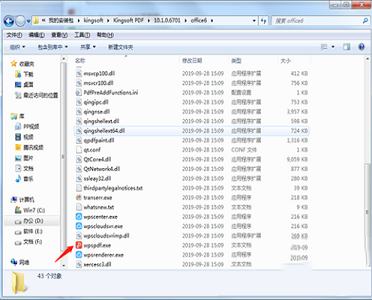
使用方法
金山PDF阅读器是一款精巧稳定的PDF阅读工具,为您提供更快速、舒适的阅读体验。它同时支持多种浏览模式,启动迅速,简洁易用,为您免费提供高效的PDF阅读服务。阅读功能
1.跳转到指定页面
点击“开始”或“视图”选项卡下的“首页”、“尾页”、“前一页”、“后一页”按钮,跳转到相应页面。您也可以直接在框中输入页码进入指定页面。
通过左侧导航窗“缩略图”可以跳转至指定页面。拖拽移动缩略图中的方框,可以跳转至当前页面的指定位置。缩略图窗口顶部可以放大或缩小缩略图。
通过目录可以进入指定的标题阅读。点击左侧导航窗“目录”按钮,点击相应目录跳转至指定位置。点击书签前面的“+”或“-”可以展开或收起目录。
2.调整文档查看模式
金山PDF提供多种查看模式。您可以单击“开始”选项卡下的“放大”、“缩小”来缩放PDF文档,或直接选择缩放比例进行缩放。
单击“开始”选项卡下“实际大小”(图)和“适合宽度”(图)可以设置页面布局。此外,您还可以单击“视图”选项卡使用更多页面布局设置。
打印
1.如何打印PDF文档
1、请确认您已正确安装打印机
2、选择“金山PDF”菜单 —“打印”或“开始”选项卡—“打印”
3、选择打印机、打印范围、打印份数以及其他选项
4、点击“打印”
2.打印对话框
您可以在“金山PDF”菜单 —“打印”或“开始”选项卡—“打印”打开打印对话框并更改打印选项。按照打印对话框的内容,完成打印设置。
更新日志
1.优化文本编辑功能2.新增随意画功能
3.新增页面裁剪功能
4.新增打印页边距设置
5.引入全文搜索功能
6.支持拖拽文档到缩略图区域实现页面插入
∨ 展开
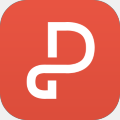
 CAJ全文浏览器V7.1.2绿色版
CAJ全文浏览器V7.1.2绿色版 Sumatra PDFv3.2.12绿色破解版
Sumatra PDFv3.2.12绿色破解版 摸鱼屏保 V2.0 绿色免费版
摸鱼屏保 V2.0 绿色免费版
 QQ密码暴力破解器v1.0.1绿色免费版
QQ密码暴力破解器v1.0.1绿色免费版
 Pico飞屏助手v2.1.0官方版
Pico飞屏助手v2.1.0官方版
 雷电模拟器xp系统 32位 V3.127 官方最新版
雷电模拟器xp系统 32位 V3.127 官方最新版
 AIDA64 Extremev6.10.5200中文已授权绿色版
AIDA64 Extremev6.10.5200中文已授权绿色版
 无忌哥哥去水印v1.0.5.0官方版
无忌哥哥去水印v1.0.5.0官方版
 SuperRecovery 数据恢复v6.8.2.1官方版
SuperRecovery 数据恢复v6.8.2.1官方版
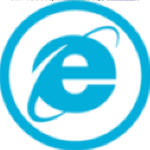 Chrome SPY(网页元素分析工具)v1.0绿色免费版
Chrome SPY(网页元素分析工具)v1.0绿色免费版
 稻壳阅读器v2.05.00无限制破解版
稻壳阅读器v2.05.00无限制破解版
 adobe digital editionsv4.5.1绿色破解版
adobe digital editionsv4.5.1绿色破解版
 IceCream Ebook Reader Prov5.19中文破解版(附破解补丁和教程)
IceCream Ebook Reader Prov5.19中文破解版(附破解补丁和教程)
 Adobe Reader 10绿色中文版v10.0
Adobe Reader 10绿色中文版v10.0
 书生阅读器v7.8 绿色官方版
书生阅读器v7.8 绿色官方版
 福昕PDF阅读器绿色精简版v9.2.1.37538
福昕PDF阅读器绿色精简版v9.2.1.37538
 Foxit Reader(福昕PDF阅读器)v9.2.1.37538中文破解版
Foxit Reader(福昕PDF阅读器)v9.2.1.37538中文破解版